CAD对图形进行缩放和平移方法介绍
AUTOCAD是功能强大的制图软件,通过它能进行很多图形制作,怎么进行对它的所画图形进行缩放和平移。下面介绍CAD对所画图形进行缩放和平移方法,一起来看看吧!方法/步骤首先,打开AUTOCAD制图软件,我们来通过画一个圆来展示它的放大、缩小与与平移功能。

然后我们选择视图,选择平移命令。在缩放工具栏中也给出了相应的命令。如图。

我们首先对圆进行放大,得出一个放大后的效果图。
(本文来源于图老师网站,更多请访问http://m.tulaoshi.com/cadjc/)
然后我们得到了一个放大后的圆。

我们接着对其进行缩小,得到一个缩小后的效果图。
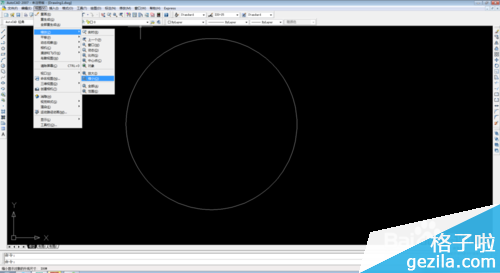
如图是我们进行缩小后得到的效果图。

最后我们再进行平移命令,如图所示。得到一个平移后的效果图。

如图是我们平移后得到的图形。

以上就是CAD对所画图形进行缩放和平移方法介绍,希望能对大家有所帮助!
CAD中偏移工具怎么用?
在编辑图纸的时候,新手很容易遇到部分线条偏移不了的情况,为什么偏移不了呢?偏移该怎么用?
比较简单的解释就是偏移不了的曲线存在形式出现问题,如果是以块的形式存在的话,那就不能够偏移了。通过两个不同大小的圆来告诉你怎么用偏移:

1、首先,画好我们需要的两个圆之后,标注好圆心距离,然后调用偏移工具,也可以直接输入命令o:

2、可以看见命TuLaoShi.com令行的指示,设置好需要偏移的距离:

3、选择好需要偏移的对象,这里我们选择小的圆,发现被选中对象曲线变成了虚线:
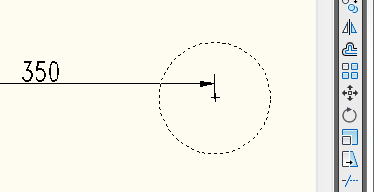
4、完成之后就可以对比一下前后,发现小的圆半径扩大了50:

原文地址:http://www.zwcad.com/jishushequ/zwcadwenti/1143.html
CAD里面怎么用批量打印机打印图纸?
大家都知道,用CAD软件出图纸的时候是需要打印图纸的,一张张打印速度肯定会很慢,那么人很多就会下载一个批零打印驱动,安装批量打印来打印量多的图纸,那么如何批量打印图纸呢,下面我来为大家介绍一下。
1.打开CAD,将准备打印的2D图纸打开,点击左上角的文件,将鼠标移至批量打印实用工具里面的批量生成布局选项,点击进入。

2.找到打印机设置选项,点击进去,选择你电脑连接的打印机驱动名称并选择,然后将布满图纸,居中打印及打印线宽的选项勾勾上,点击确定。

3.打印机确定好后页面会切换如下图状态,然后将图层(N),直接批量打印,适合居中,左右,上下选项栏勾选上,然后选择要处理的图纸。

4.上述步骤完成之后鼠标会变成选取状态,然后选择你准备打印的图纸,点击空格键,这时选择的图纸就会变成红色(如图所示),最后点击确定就可以了。

注意事项:
1.在选择文件夹下面的批量打印实用工具下的选项是一定要选择批量生成布局。
2.在设置打印机的时候一定要选择你自己电脑连接的打印机名称。
Tulaoshi.com3.在第三步中,一定要选择图层和直接批量打印。










